Bien
pratique lorsque l'on a sa petite entreprise, que l'on
est artiste indépendant ou artisan, ou tout simplement
pour informer ses amis d'un changement d'adresse, la
carte de visite est un accessoire qui devient vite indispensable.
Si vous êtes en possession d'un ordinateur et d'une
imprimante de bonne qualité, pourquoi ne pas les réaliser
vous-même ? Cela peut se révéler
assez économique; mais attention, il faut être vigilant
à la création, car une carte trop "maison" peut vite
faire cheap.
Vous pouvez les réaliser avec n'importe quel logiciel
de traitement de texte bien sûr, mais équipé d'un
petit logiciel spécialisé, comme Cartagogo,
vous pourrez créer des cartes plus sympathiques, très
simplement et rapidement. Le logiciel, destiné aux
novices, vous assiste dans la création et dispose
automatiquement les cartes sur une feuille pour optimiser
l'impression.
Le pas à pas avec Cartagogo
 Téléchargez
le logiciel dans notre logithèque (il est limité à
une utilisation non commerciale).
Téléchargez
le logiciel dans notre logithèque (il est limité à
une utilisation non commerciale).
 Une fois le logiciel installé et lancé, cliquez sur
le bouton Nouveau (ou Fichier > Nouveau Projet).
Une fois le logiciel installé et lancé, cliquez sur
le bouton Nouveau (ou Fichier > Nouveau Projet).
 Fenêtre nouveau projet
Fenêtre nouveau projet
Entrez un nom de projet et sélectionnez le format
désiré. Le format d'une carte classique correspond
à celui repéré comme "Grand format" 8,4
x 5,4 cm.

Cochez la case "Personnaliser les champs"
pour entrer vos nom et prénom, adresse, fonction et
téléphone.
L'onglet "Mise en page perso" vous permet de spécifier
une lettrine (dossier Alphabet), une image d'angle
(dossier Angles) et une image de fond (dossier du
même nom).
Quoi que vous choisissiez, vous pourrez de toute manière
sélectionner votre propre arrière plan ou créer d'autres
effets. Valider avec le bouton Créer.
 Personnalisation
Personnalisation
La fenêtre centrale présente le résultat de votre
travail. La zone à droite de l'écran se compose de
quatre onglets permettant de personnaliser votre carte.
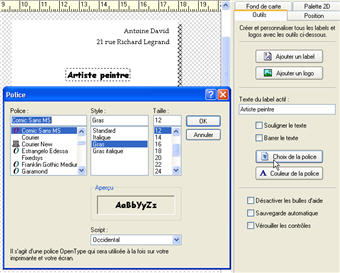
Pour modifier l'apparence d'un texte, cliquez sur
la zone à modifier. Puis dans l'onglet Outils, vous
serez en mesure de souligner le texte, le barrer,
changer la police ainsi que la couleur de la police.
Le bouton "Ajouter un label" permet de créer un nouveau
champ de texte. Le bouton "Ajouter un logo" permet
d'ajouter une lettrine.

L'onglet Fond de carte vous propose de sélectionner
une image de fond personnelle ou de créer un dégradé
à partir de trois couleurs.
L'onglet Position vous permet de sélectionner
chacun des éléments de votre carte et de les positionner
précisément. Une option vous permet également d'aligner
l'élément verticalement et horizontalement.

Le logiciel permet
de personnaliser couleurs et emplacement des éléments
|
Enfin, l'onglet Palette 2D permet d'appliquer
plusieurs effets à votre carte : augmenter la
luminosité / Assombrir, augmenter le gamma, passer
en niveaux de gris, inverser les couleurs, adoucir
l'image, appliquer un effet de relief ou d'incrustation
au fond.
 Impression
Impression
Attention, la qualité de vos cartes dépendra non seulement
du contenu imprimé mais également du papier utilisé.
Nous vous conseillons d'imprimer sur du papier cartonné
de 220 à 300 grammes par m².
Par ailleurs, si vous avez utilisé une image personnelle
en arrière plan, pensez à sa résolution qui doit être
de 300 dpi pour ne pas subir de détérioration
à l'impression.

Le logiciel place automatiquement vos cartes sur
les pages à imprimer pour optimiser l'utilisation
du papier. Vous n'avez qu'à cliquer sur l'icône Imprimer
et à vérifier les différentes options. Par défaut,
le logiciel sélectionne les meilleures options. Avant
d'imprimer, cliquez sur aperçu pour vous assurer de
la bonne disposition sur la page.
 Découpe
Découpe
Le plus difficile reste certainement la découpe. Une
coupe nette et franche donnera un aspect plus professionnel
à votre création. Vous pouvez utiliser un cutter en
veillant à bien placer votre règle pour respecter
les angles droits des cartes ; ou, si vous êtes bien
équipé, un massicot donnera des coupes plus franches
et régulières..
Pour ajouter une touche d'élégance, vous pouvez les
vernir ou ajouter une couche de papier collant (utilisé
pour recouvrir des livres par exemple), mais attention
aux bulles d'air !
En savoir plus
 Télécharger le logiciel gratuit
ici
Télécharger le logiciel gratuit
ici
|